显卡驱动安装失败是怎么回事,显卡驱动死活安装不上


大家好,今天分享一篇来自小白系统官网(xiaobaixitong.com)的图文教程。我们日常在对电脑的使用过程中,经常都会遇到这样或那样的问题。比如说win10系统显卡驱动安装失败该怎么办呢?别着急,还有小编在呢?接下来小编就来告诉大家win10电脑系统显卡驱动安装失败怎么解决。
详细教你win10系统显卡驱动安装失败怎么办:
方法一,删除之前的显卡驱动文件重新安装
1,首先,右键点击“此电脑”,菜单栏选择“管理”。
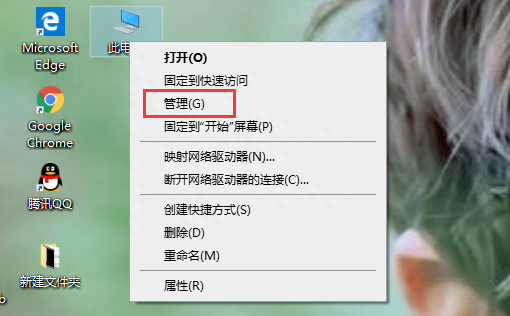
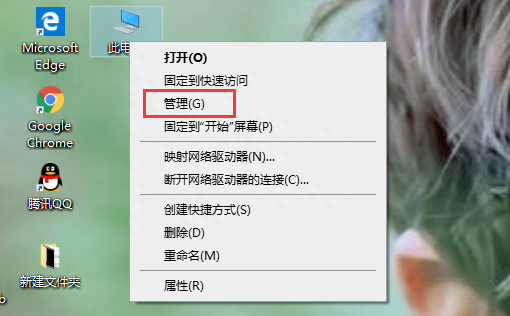


2,进入计算机管理界面后,点击“设备管理器”,然后在界面右侧展开“显示适配器”选项,并右键点击显卡驱动程序,菜单栏选择“属性”下一步。
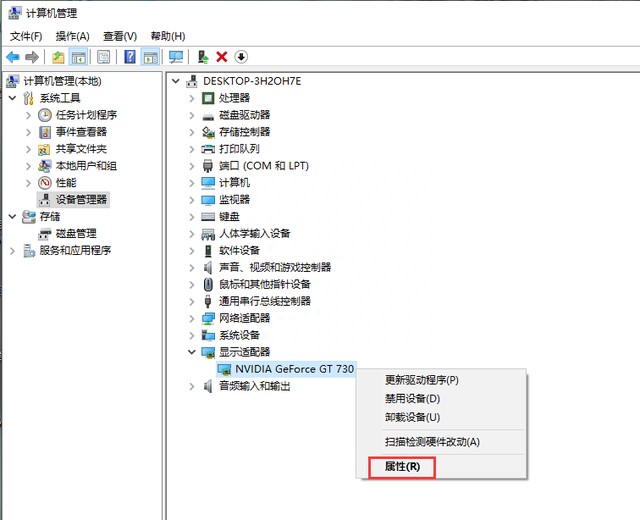
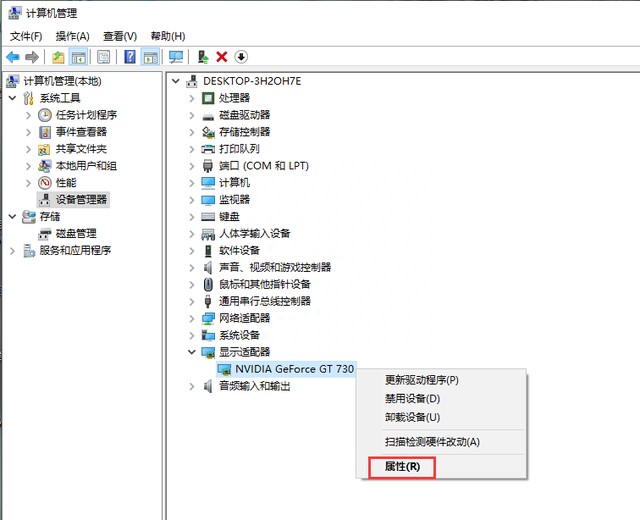


3,点击“卸载设备”。
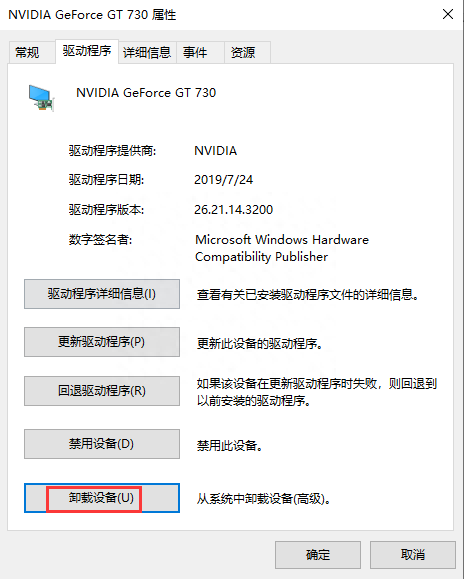
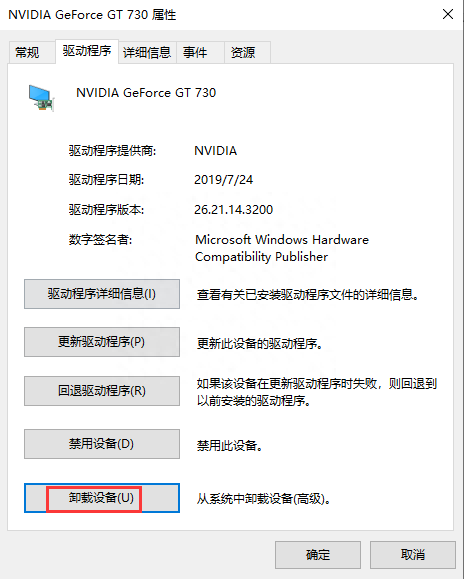


4,显卡驱动程序卸载完成后,重启电脑重新安装一下显卡驱动程序就可以了。
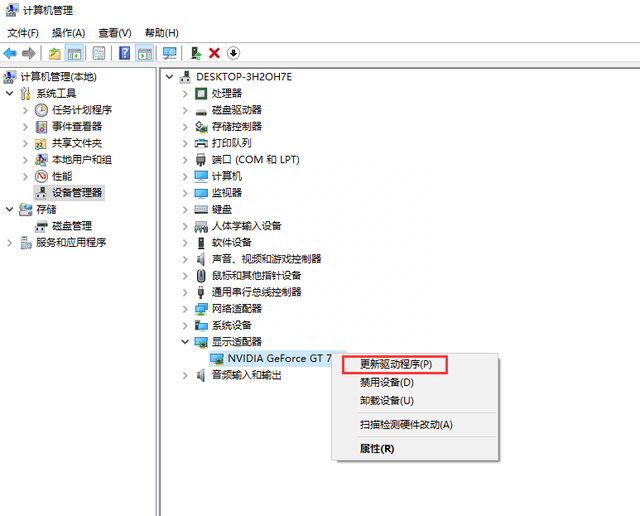
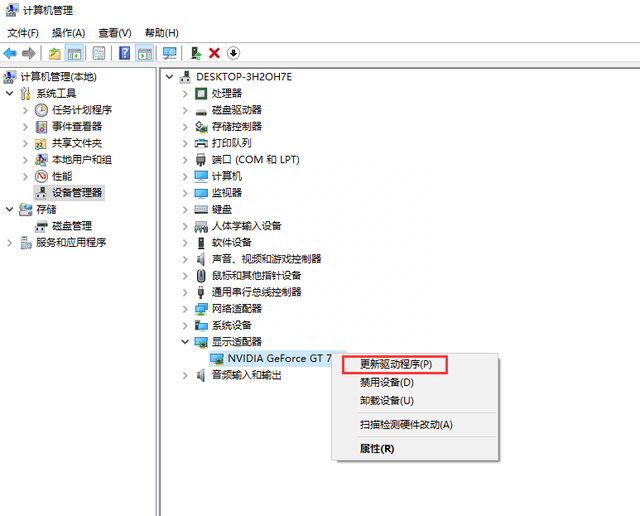


方法二,安装老版本显卡驱动
1,按下“win+r”组合键,输入“gpedit.msc”按回车键打开本地组策略编辑器。
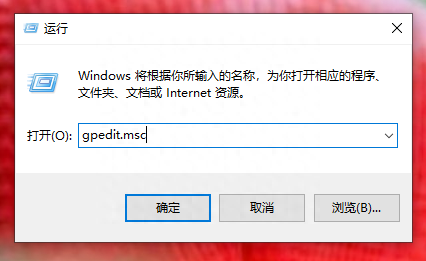
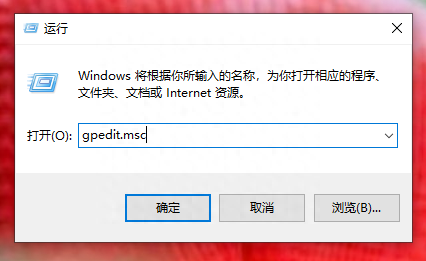


2,依次展开“管理模板——>设备安装”下一步。
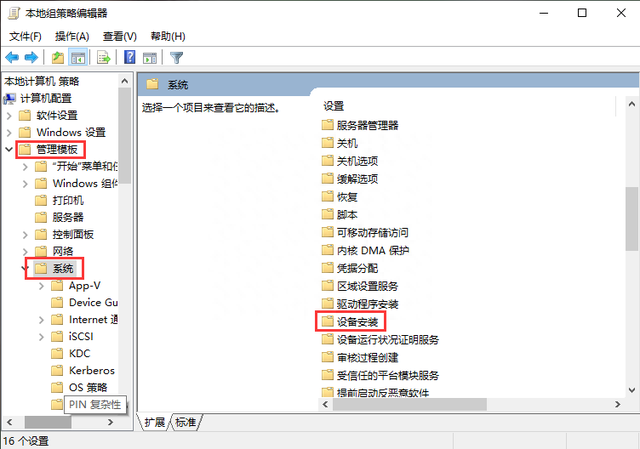
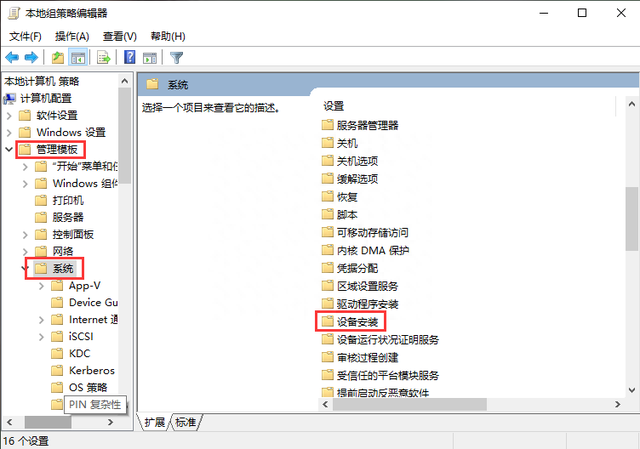


3,鼠标双击打开“设备安装限制”下一步。
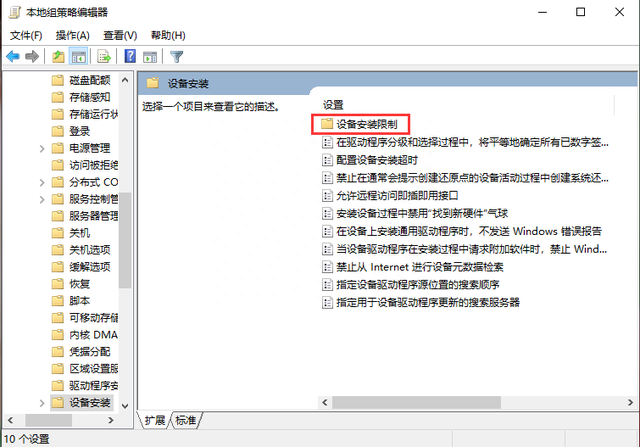
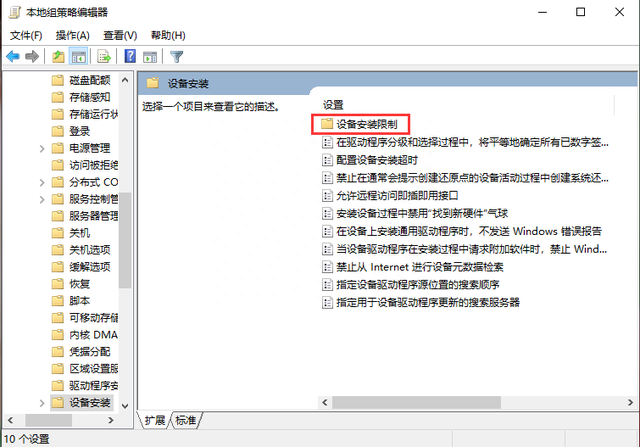


4,点击打开“禁止安装未由其他策略设置描述的设备”下一步。
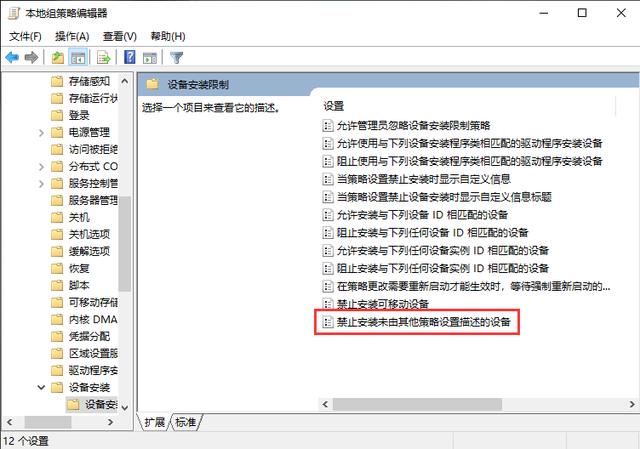
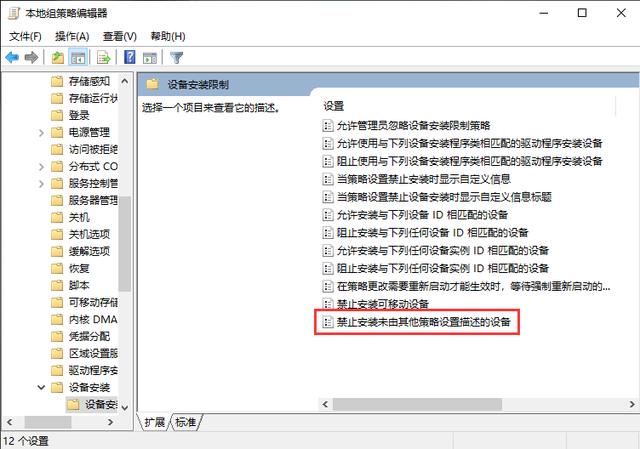


5,将其改为“已启用”,依次点击“应用——>确定”。
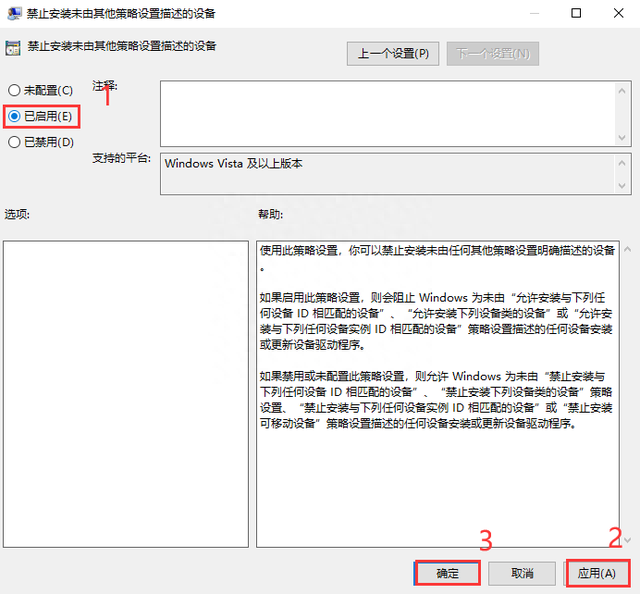
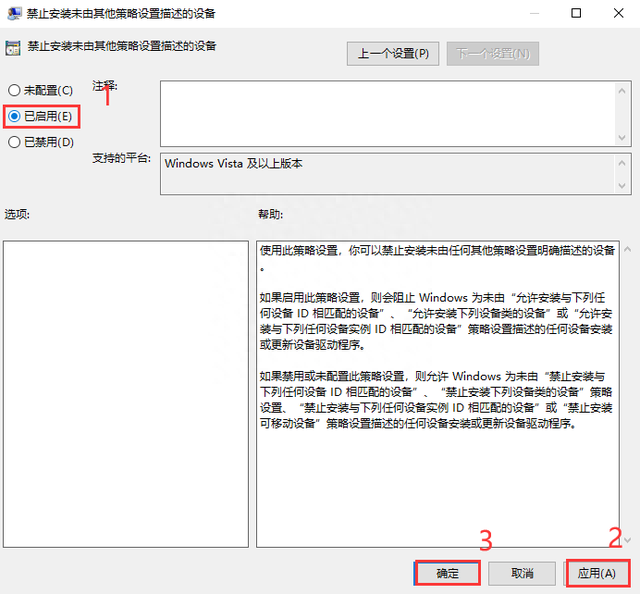


关于win10系统显卡驱动安装失败怎么办的问题讲解到此就结束了。
本文地址:https://www.cknow.cn/archives/47097
以上内容源自互联网,由百科助手整理汇总,其目的在于收集传播生活技巧,行业技能,本网站不对其真实性、可靠性承担任何法律责任。特此声明!
如发现本站文章存在版权问题,烦请提供版权疑问、侵权链接、联系方式等信息发邮件至candieraddenipc92@gmail.com,我们将及时沟通与处理。
相关推荐
-
重启手机后开不了机怎么处理,手机重启然后开不了机怎么办
白苹果是什么?相信不管有没有用过iPhone 手机的朋友,都或多或少听说过,大概知道白苹果是iPhone手机的一种故障现象,那么这种故障是由什么原因引起的呢? 当iPhone白苹果…
-
oppo手机全部价格大全,oppo手机全部价格图片
今天下午,OPPO 新品发布会如期举行,正式发布了 Reno9 系列手机,包括 OPPO Reno9. OPPO Reno9 Pro、 OPPO Reno9 Pro + 三款机型。…
-
h3c交换机恢复出厂命令配置
弱电学习圈VIP群已经建立,欢迎大家进群后讨论技术问题,设计方案,投标、施工,工程合作,产品对接等方面,都可以。其中VIP群里大部分人员都是工程商,施工分包商,设计院设计师,公司老…
-
洗衣机排水管道堵塞怎么疏通,洗衣机排水堵塞怎么疏通图解
洗衣机维修电话:400-6538-598。 洗衣机无法排水怎么办?附近维修洗衣机的电话 检查排水管道 当洗衣机无法排水时,首先要检查排水管道是否被堵塞或者弯曲。排水管道被堵塞可能会…
2023年9月21日 -
mac录屏软件哪个好用,mac软件哪里免费下载
相信不少人使用Mac电脑的时候,都烦恼过录屏的问题。Mac电脑优秀的画质和分辨率等非常适合用来录制视频素材,再加上系统对图像、剪辑等多媒体工具的优势,有了Mac电脑却不用来录制一些…
-
日本社交软件app推荐,2023年最火的交友软件
周报NEWS WEEKS 08/04 洞悉大厂新闻咨询 了解大厂最新动态 01大厂新闻简报微信新增「小绿书」功能 传闻最近微信在内测一个名叫图文的「小绿书」功能,之所以被戏称为小绿…
-
苹果app自动更新怎么关闭,苹果手机app自动更新怎么关
苹果系统更新可以在设置中进行关闭。在iOS设备中,打开“设置”应用,选择“通用”选项,然后选择“软件更新”。在该页面上,可以选择关闭自动更新或手动更新。在macOS设备中,打开“系…
2023年8月5日 -
怎么解开别人手机锁屏密码
首先看图说话 1、手机已开启“查找我的iPhone” iPhone 手机在忘记锁屏密码前,要开启“查找我的 iPhone”这项功能,这是必须条件。如果你未开启这功能的话,则必须刷机…
-
没有读卡器时,内存卡怎么插在电脑上?,内存卡不用读卡器怎么插电脑
我们的日常生活中,内存卡的使用率特别高,比如说相机、手机等电子设备都会使用内存卡。大量数据和文件都存储在内存卡中,如果内存卡发生了意外状况,丢失了重要数据,比如说视频文件时怎么办呢…
2022年11月7日 -
怎样利用数据线给电脑传文件,用数据线怎么连接电脑传文件
大家好,我是小草技术分享的小白,今天给大家分享 “怎么把华为荣耀手机中的图片导入到电脑上?” 平时我们都会用手机拍照记录一下自己生活的点点滴滴,时间长了手机存储的图片会越来越多,占…
2022年10月22日 -
苹果手机照片怎么打马赛克发朋友圈,苹果手机照片如何打马赛克
很多宝爸宝妈都喜欢发朋友圈、微博来分享自己的生活,尤其经常晒自己家宝贝的照片。 比如孩子长了第一颗牙,孩子终于叫妈妈了,孩子学会自己走路了,孩子和小朋友一起玩,等等,妈妈们都会兴奋…
